PS文字描边效果怎么跟随文字放大缩小?
部落窝老林
有的时候,我们想让图层描边效果随着图像大小缩放而缩放,但描边效果似乎不那么配合怎么办?没有一起放大缩小,该怎么办呢?下面我们就来看看详细的解决办法。
我们先在Photoshop中新建一个带描边效果的文本,如图所示。
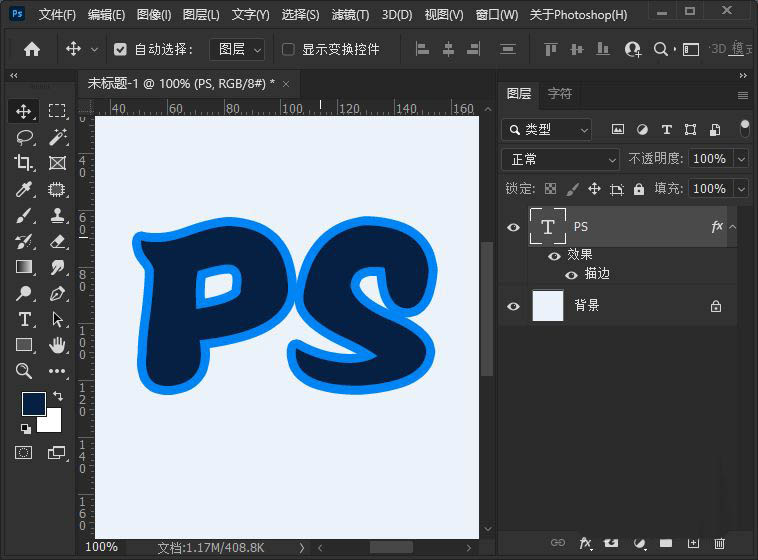
执行图像-图像大小命令,将图像缩小,可以看到描边效果没有变细,这看起来很不协调,影响美观,如图所示。
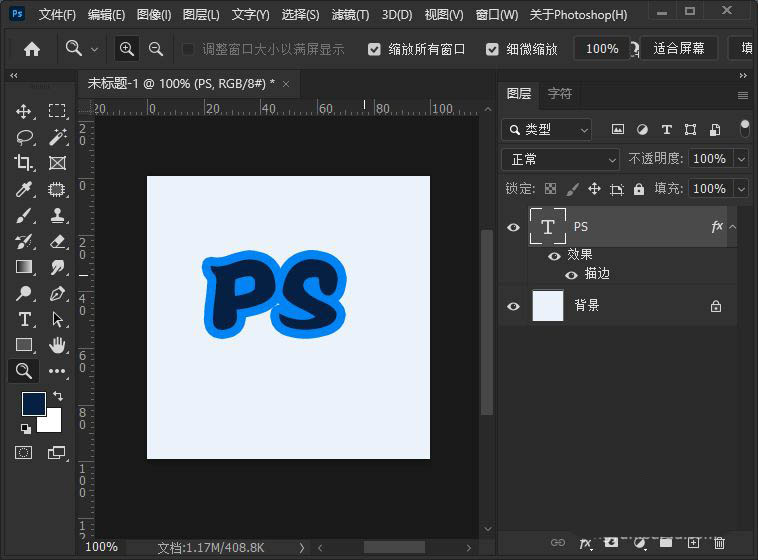
如果紧要将描边效果随着图像大小的变化而变换,只要在图像大小对话框中勾选“重新采样”,然后在弹出菜单中勾选“缩放样式”即可,如图所示。
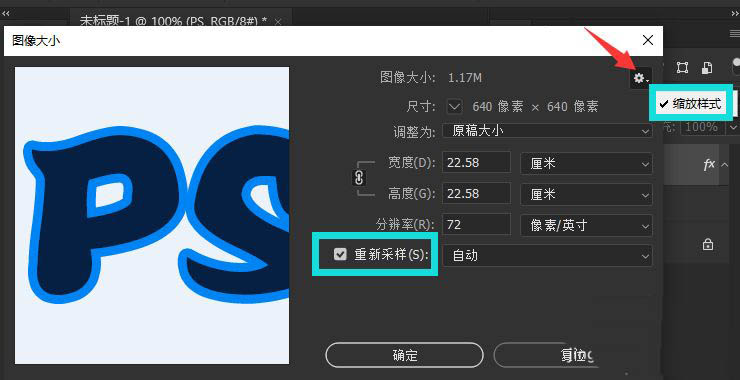
现在我们再缩放图像大小,描边效果就会跟随图像大小一起变化了,如图所示,这是缩小图像之后的描边效果。
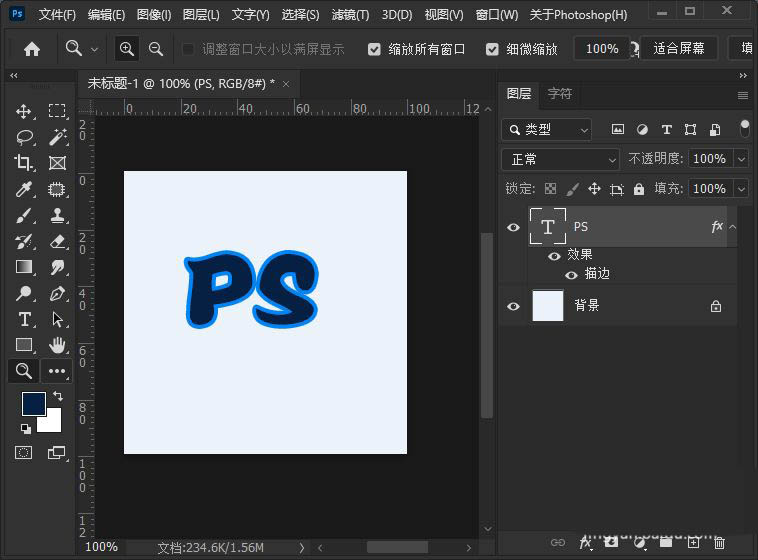
ps重新采样是什么?
重新采样是Photoshop里面修改图像大小的一个选项,可以根据不同的需求来选择不同的选项(在Photoshop CS6 里面叫做插值方法)
自动:
自动也是Photoshop里面的默认选项,选择此选项的话Photoshop会根据我们对图像的操作自动帮助我们进行选择。
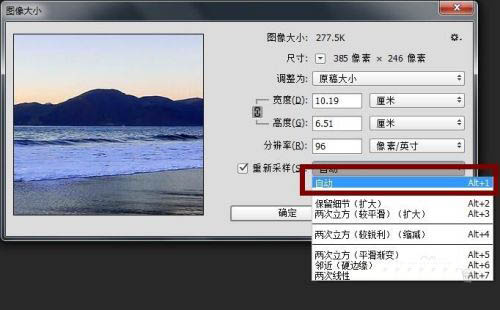
保留细节(扩大):
主要是减少图片的杂色,如果图片不是很精细的话基本看不出来,不过减少杂色会让图片更加细腻!
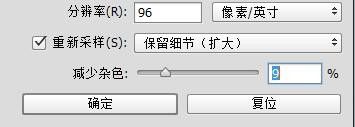
两次立方较平滑(扩大):
这个是在自动之上让图像更加平滑的一种优化。
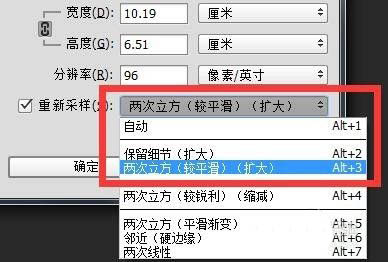
两次立方较锋利(缩减):
这个与上面的操作更好相反,主要是更大化的保留图片的细节。
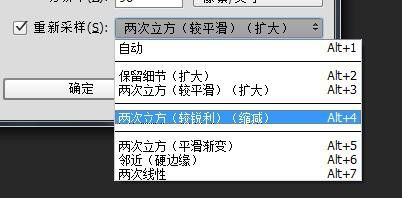
两次立方(平滑渐变):
这种方式是将周围像素值作为依据的一种分析,处理的图片精度较高
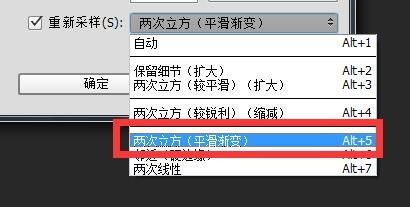
邻近:
这种和两次立方有点不同的就是,处理速度较快但是精度却不高。
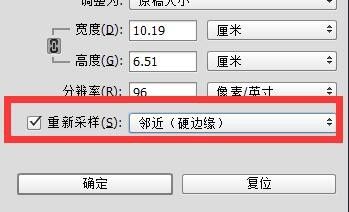
两次线性:
这种方式生成的图片比较中等,处理的依据是周围像素!
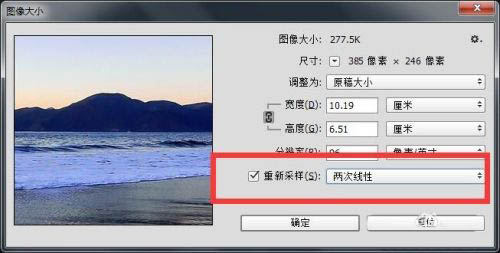
注意事项:
一般情况下主要是自动选择!
以上就是让PS描边效果跟随图像大小缩放而缩放的技巧,希望大家喜欢,请继续关注脚本之家。
相关推荐:

